Aktualisiert July 2024 : Beenden Sie diese Fehlermeldungen und beschleunigen Sie Ihr Computersystem mit unserem Optimierungstool. Laden Sie es über diesen Link hier herunter.
- Laden Sie das Reparaturprogramm hier herunter und installieren Sie es.
- Lassen Sie es Ihren Computer scannen.
- Das Tool wird dann Ihren Computer reparieren.
Pokemon Go, das schnellste Handyspiel, das jemals einen Umsatz von 500 Millionen Dollar erzielte, hat es geschafft, seine Nutzerzahl zu erweitern, und die Zahl steigt mit jedem Tag weiter. Die globale Anziehungskraft des Spiels ist phänomenal. Als solcher ist jeder iOS-, Android- oder Windows-Betriebssystem-Benutzer damit beschäftigt, Wege zu finden, das Spiel auf seiner Version des Betriebssystems laufen zu lassen.
Um das Spielerlebnis von Pokemon Go auf Ihrem Windows-PC zu erhalten, installieren Sie die neueste Version von Pokemon GO PC-Spiel auf Ihrem Laptop oder Computer, indem Sie BlueStacks installieren. Sie müssen Folgendes in der angegebenen Reihenfolge installieren:
- BlueStacks
- Königswurzel APK
- Glückspilz
- Gefälschtes GPS
- Pokemon APK
Pokemon Go auf einem Windows-Computer spielen
Wir empfehlen die Verwendung dieses Tools bei verschiedenen PC-Problemen.
Dieses Tool behebt häufige Computerfehler, schützt Sie vor Dateiverlust, Malware, Hardwareausfällen und optimiert Ihren PC für maximale Leistung. Beheben Sie PC-Probleme schnell und verhindern Sie, dass andere mit dieser Software arbeiten:
- Download dieses PC-Reparatur-Tool .
- Klicken Sie auf Scan starten, um Windows-Probleme zu finden, die PC-Probleme verursachen könnten.
- Klicken Sie auf Alle reparieren, um alle Probleme zu beheben.
Nachdem Sie BlueStacks auf dem PC installiert haben, richten Sie Ihr Google-Konto mit der Anwendung ein, da es für Sie einfacher ist, sich mit dem Spiel zu verbinden.
Der nächste Schritt ist die Installation von Kingroot. Wenn Sie die Installation von Bluestacks abgeschlossen haben, öffnen Sie es und klicken Sie auf das APK-Symbol auf der linken Seite, klicken Sie auf die entsprechende APK-Datei auf Ihrem Computer, um die KingRoot-Anwendung einzurichten.
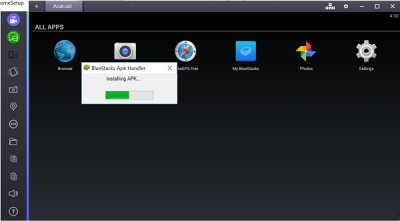
Wenn Sie fertig sind, starten Sie KingRoot.

Scrollen Sie nun nach unten und wählen Sie die Option’Probieren Sie es aus’. Wenn gefunden, klicken Sie darauf und klicken Sie dann auf die Schaltfläche’Jetzt reparieren’.
Wählen Sie danach, nachdem Sie Ihren Sicherheitsindex bemerkt haben, die Option’Jetzt optimieren’ und schließen Sie KingRoot.
Starten Sie BlueStacks neu. Finden Sie das Zahnrad in der rechten oberen Ecke von BlueStacks.
Wählen Sie dann das ‘Restart Android Plugin‘.
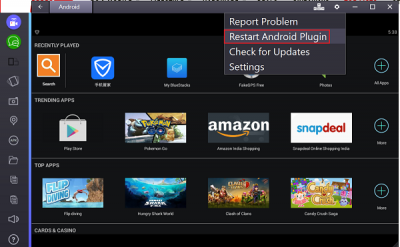
Jetzt ist es an der Reihe, Dateien von Windows zu kopieren. Klicken Sie dazu auf das Ordnersymbol in der BlueStacks-Seitenleiste links und öffnen Sie Fake GPS.
Wenn Sie fertig sind, installieren und starten Sie Lucky Patcher. Klicken Sie einfach auf die Option APK auf der linken Seite des BlueStacks-Windowss und wählen Sie die APK-Datei auf Ihrem Computer aus, um den Installationsvorgang abzuschließen. Sie sollten damit einverstanden sein, der Anwendung Zugriff zu gewähren, also klicken Sie auf die Schaltfläche “Zulassen”, um die Aktion zu bestätigen.
Navigieren Sie nun innerhalb der Anwendung zu’Neu erstellen & installieren’ > SDcard > Windows > BSTSharedFolder. Halten Sie hier kurz inne, wählen Sie die APK-Datei für Fake GPS und installieren Sie sie als System App. Wenn Sie zur Bestätigung aufgefordert werden, klicken Sie zum Installieren auf die Schaltfläche “Ja”.
Da Sie BlueStacks neu starten müssen, um diese Änderungen zu übernehmen, können Sie auf Ja klicken oder das Android Plugin neu starten.
Es ist Zeit, das am meisten erwartete Spiel zu installieren – Pokemon Go! Ähnlich wie bei den vorherigen Schritten für KingRoot und Lucky Patcher, installieren Sie die Pokemon APK-Datei, aber beschränken Sie Ihren Drang, die Anwendung jetzt zu starten. Sie müssen sicherstellen, dass einige Einstellungen an der richtigen Stelle sind. Überprüfen Sie also Ihre Standorteinstellungen.
Wenn Sie BlueStacks geöffnet haben, klicken Sie auf das Zahnrad, wählen Sie Einstellungen, gehen Sie zu Standort und stellen Sie den Modus auf Hohe Genauigkeit.
Für das einwandfreie Funktionieren des Spiels auf dem PC ist es unerlässlich, dass alle Windows-GPS-Dienste deaktiviert sind. Rufen Sie die Windows 10-Einstellungsanwendung auf und wählen Sie’Datenschutz-Abschnitt’ > Standort. Schalten Sie den Standort aus, wenn er auf “Ein” eingestellt ist.
FakeGPS einrichten! Öffnen Sie Lucky Patcher und sehen Sie, ob Sie FakeGPS Eintrag in der Liste der Anwendungen finden können. Wenn nicht, rufen Sie die Suche unten auf, wählen Sie Filter, markieren Sie Systemanwendungen und klicken Sie auf die Registerkarte Übernehmen. Klicken Sie dann in der Liste auf FakeGPS und wählen Sie die Option App starten.
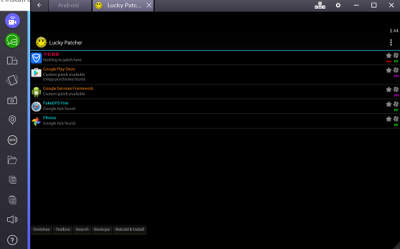
Eine Anleitung zur Bedienung des Windowss wird angezeigt. Lesen Sie die darin enthaltenen Anweisungen sorgfältig durch. Klicken Sie anschließend auf OK, um das Windows zu schließen.
Klicken Sie nun auf die drei gepunktete Schaltfläche im oberen Bereich. rechts, navigieren Sie zum Menü Einstellungen, überprüfen Sie den Expertenmodus, lesen Sie die Warnmeldung und bestätigen Sie mit OK.
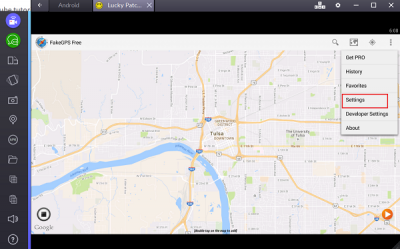
Wenn Sie fertig sind, drücken Sie die Zurück-Taste, um zur Karte zurückzukehren und den gewünschten Standort auszuwählen.
Wählen Sie den Eintrag und klicken Sie auf’Speichern’, um den Ort zu Ihren Favoriten hinzuzufügen. Finden Sie nun den orangefarbenen’Play’-Button unten rechts, um die gefälschte Position zu aktivieren.
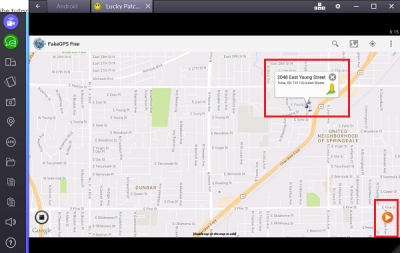
Sie sind alle bereit zu gehen und zu spielen Pokemon GO. Bitte beachten Sie, dass es eine Weile dauern kann, das Spiel zu laden, also seien Sie geduldig.
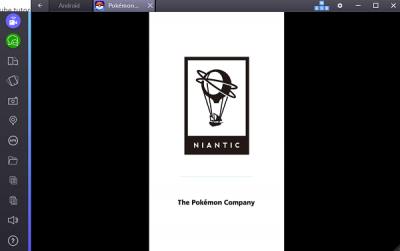
Wenn das Spiel geladen wird, können Sie sich mit dem Google-Konto anmelden. Die App verwendet automatisch Ihr Google-Konto, das Sie zuvor mit dem Pokemon GO-Konto verknüpft haben, und lädt das Spiel für Sie.
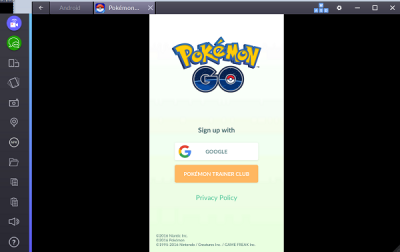
Wenn Sie an einen anderen Ort umziehen möchten, müssen Sie zu FakeGPS zurückkehren und einen neuen gefälschten Ort einrichten. Es ist daher ratsam, ein paar Favoriten zu setzen, die Ihnen helfen können, zwischen den Poke Stops hin und her zu wechseln.
Beachten Sie auch, dass Sie Ihre Kamera nicht ausschalten müssen. Wenn das erste Pokemon entdeckt wird und Ihre Kamera sich weigert zu arbeiten, wird die Anwendung die Richtung von Ihnen bezüglich des Ausschaltens des AR-Modus (AR = Augmented Reality) suchen. Wenn dies der Fall ist, bestätigen Sie Ihre Aktion mit einem einfachen Klick auf’Ja’ und Sie können den Pokemon in der virtuellen Umgebung abfangen.
Das Einrichten des Spiels kann nicht für jeden Benutzer eine reibungslose Angelegenheit sein. Wenn Sie Probleme beim Einrichten des Spiels in BlueStacks haben, können Sie hier einige Schritte ausführen, um das Problem zu lösen.
- Stellen Sie sicher, dass der Standort für Windows 10-Geräte auf “Aus” eingestellt ist.
- Stellen Sie sicher, dass der Expertenmodus in FakeGPS aktiviert ist.
- Stellen Sie in den Standorteinstellungen von BlueStacks sicher, dass Google Location History auf’Aus’ und Modus auf Hohe Genauigkeit eingestellt ist.
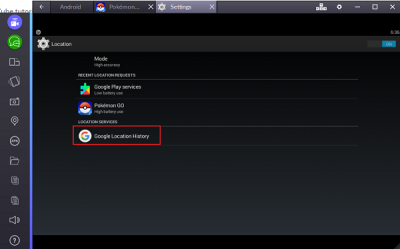
- Starten Sie FakeGPS und aktivieren Sie einen neuen gefälschten Standort.
- Versuchen Sie, einen Ort, den Sie in Wirklichkeit besucht haben, auf Ihren Windows-Geräten zu verwenden.
Starten Sie BlueStacks neu und versuchen Sie es erneut. Sie sollten einen Bildschirm wie den unten gezeigten sehen. Geben Sie Ihr Geburtsdatum ein und senden Sie es ab.
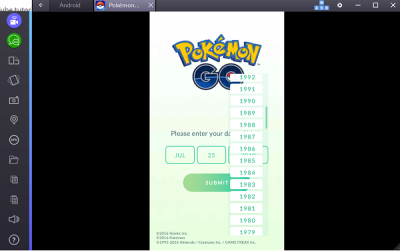
Warten Sie danach einfach ein paar Sekunden und lassen Sie das Spiel laden.
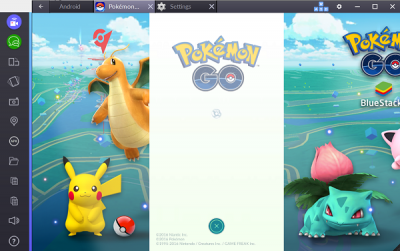
Wenn du zum ersten Mal Pokémon GO spielst, bekommst du verschiedene Optionen, um das Aussehen deines Trainers anzupassen, indem du die richtige Kleidung und Accessoires für ihn auswählst. Der benutzerdefinierte Charakter erscheint, wenn Sie sich auf der Karte und auf Ihrer Profilseite bewegen. Außerdem können andere Spieler deinen Charakter erkennen, wenn sie ein von dir kontrolliertes Fitnessstudio besuchen.
ANMERKUNG: Das scheint jetzt nicht zu funktionieren. Bitte lesen Sie die Kommentare.
EMPFOHLEN: Klicken Sie hier, um Windows-Fehler zu beheben und die Systemleistung zu optimieren
